아이폰 앱 이름 변경하는 방법과 주의사항
아이폰 사용자는 종종 앱 이름을 변경하고 싶어 합니다. 하지만 애플의 생태계는 개발자와 앱의 무결성을 중시하기 때문에 기본적으로 앱 이름을 임의로 변경하는 것은 허용되지 않습니다. 그럼에도 불구하고, 아이폰의 단축어 기능을 활용하여 원하는 방식으로 앱 이름을 변경할 수 있는 방법을 소개하겠습니다.

아이폰의 단축어 기능 이해하기
단축어 앱은 애플이 제공하는 자동화 기능으로, 사용자가 특정 조건을 설정하면 자동으로 작업이 실행될 수 있도록 만들어줍니다. 이 앱은 기본적으로 iOS 13 이상에서 내장되어 있으며, 다양한 앱과 연계해 복합적인 작업을 처리할 수 있는 편리한 도구입니다.
단축어를 활용하면 기존의 앱 이름을 바꾸는 대신, 새로운 이름과 아이콘으로 대체할 수 있습니다. 단축어를 통해 만든 새로운 링크는 기존 앱의 기능을 그대로 유지하면서, 사용자가 원하는 이름과 아이콘을 가진 앱으로 보이게 할 수 있습니다.
앱 이름 변경을 위한 단계별 가이드
아이폰의 홈 화면에서 앱 이름을 변경하기 위해서는 아래의 단계를 차례대로 따라 주세요:
- 1단계: 단축어 앱 실행
단축어 앱을 실행하고, 오른쪽 상단의 “+” 버튼을 눌러 새로운 단축어를 만듭니다. - 2단계: 앱 열기 추가
‘작업 추가’ 버튼을 클릭한 후, 검색창에 “앱 열기”를 입력하여 해당 작업을 선택합니다. - 3단계: 변경할 앱 선택
‘앱 열기’ 설정에서, 자신이 이름을 변경하고자 하는 앱을 선택합니다. - 4단계: 아이콘과 이름 설정
단축어의 이름을 지정하고, 원하는 아이콘을 선택합니다. 이때 아이콘은 사진을 사용할 수 있습니다. - 5단계: 홈 화면에 추가
설정이 완료되면, ‘홈 화면에 추가’ 옵션을 선택하여 변경된 아이콘과 이름으로 새 단축어를 홈 화면에 추가합니다.
변경된 앱 이름 확인하기
앱 이름과 아이콘 변경이 완료되면, 홈 화면에 추가된 단축어를 통해 새로운 앱 이름을 확인할 수 있습니다. 기존 앱을 숨기거나 이동시켜 새로운 단축어를 주로 사용하도록 설정하면, 시각적으로도 더 깔끔한 홈 화면을 유지할 수 있습니다.
단축어 사용 시 주의사항
아이폰에서 단축어를 사용하여 앱 이름을 바꾸는 과정에서 몇 가지 주의할 점이 있습니다.
- 기존 앱 삭제 주의: 단축어를 통해 만든 새로운 앱은 실제 앱이 아니라 링크가 생성된 것입니다. 기존 앱을 삭제하면 해당 기능을 사용할 수 없으니 주의하세요.
- 아이콘과 이름 제한: 단축어의 아이콘이나 이름은 사용자 정의가 가능하지만, 모든 앱에서 원하는 이미지를 사용할 수 있는 것은 아닙니다.
- 기타 설정과의 호환성: 어떤 앱들은 특정 기능에 따라 단축어와의 연계가 원활하지 않을 수 있으므로, 이런 점도 고려해야 합니다.
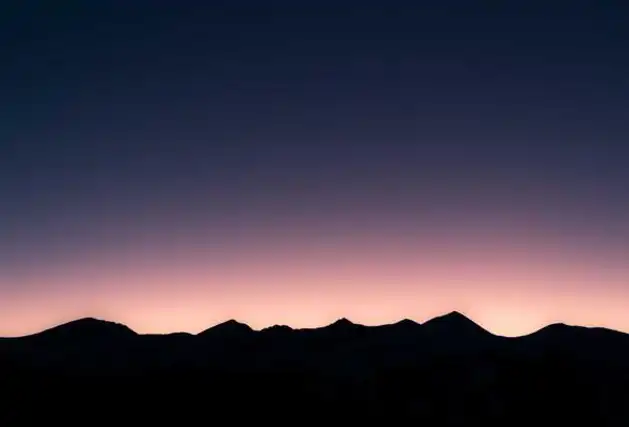
결론
아이폰에서 앱 이름을 바꾸고 싶다면 단축어 기능을 활용하는 것이 좋은 선택이 될 수 있습니다. 다소 복잡할 수 있지만, 이 방법은 자신만의 독창적인 홈 화면을 구성하는 데 큰 도움을 줄 것입니다. 위의 단계를 참고하여 자신이 원하는 스타일로 아이폰을 꾸며보시기 바랍니다. 이러한 개인화는 스마트폰을 더욱 즐겁고 편리하게 사용할 수 있도록 돕습니다.
자주 묻는 질문 FAQ
아이폰에서 앱 이름을 어떻게 변경할 수 있나요?
아이폰에서는 단축어 기능을 활용하여 앱 이름을 새롭게 설정할 수 있습니다. 일정한 절차를 따르면 원하는 이름과 아이콘으로 앱을 표시할 수 있습니다.
단축어로 앱 이름을 변경하면 어떤 점에 유의해야 하나요?
단축어를 사용하여 앱 이름을 바꿀 때는 기존 앱을 삭제하지 않는 것이 중요합니다. 또한 아이콘과 이름에는 일부 제한이 있을 수 있습니다.
변경된 앱 이름은 어디서 확인할 수 있나요?
앱 이름과 아이콘이 변경된 후, 홈 화면에서 새로 만들어진 단축어를 통해 확인할 수 있습니다. 기존 앱은 숨기거나 다른 위치로 이동시킬 수 있습니다.